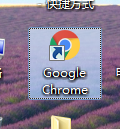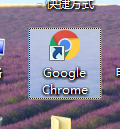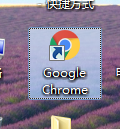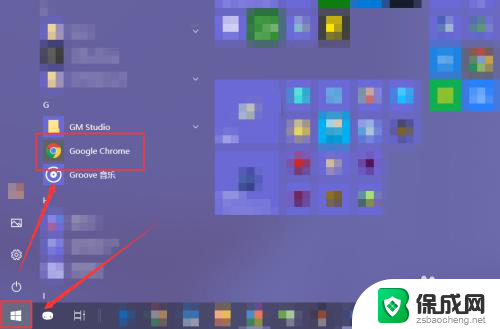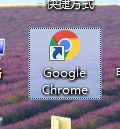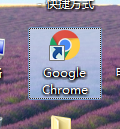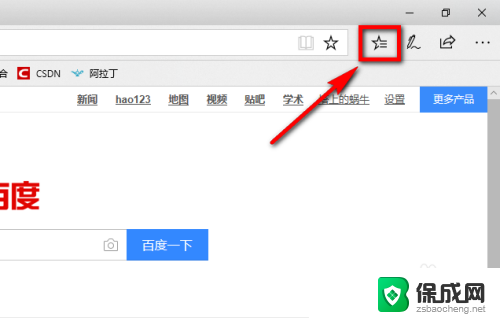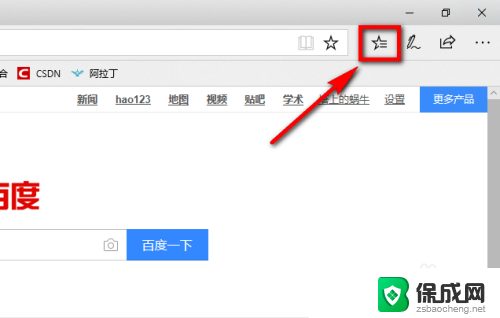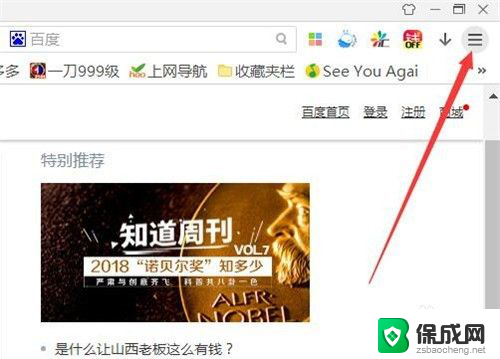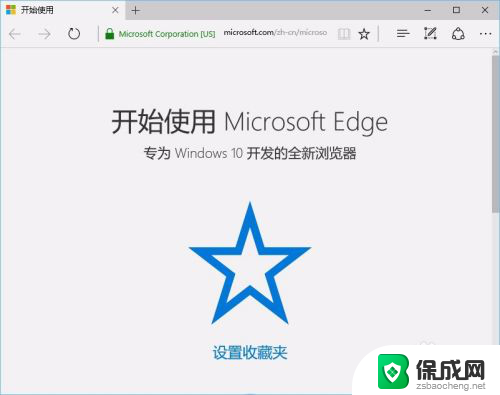清空浏览器缓存怎么操作 谷歌 chrome谷歌浏览器怎么清除缓存和Cookie
清空浏览器缓存怎么操作 谷歌,在日常使用谷歌浏览器时,我们经常会遇到浏览器缓存和Cookie的问题,浏览器缓存是指浏览器自动保存的网页数据,包括图片、CSS和JavaScript等文件,以便下次访问同一网页时能够更快地加载。有时候缓存的过多或过期的数据会导致网页显示异常或加载速度变慢。此时我们需要清空浏览器缓存和Cookie。接下来我们将讨论如何在谷歌浏览器中进行这些操作,以便提升网页浏览的效率和流畅度。
步骤如下:
1.首先我们需要打开谷歌浏览器。
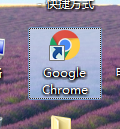
2.打开后在谷歌浏览器的右上角找到三个小圆点的设置菜单。
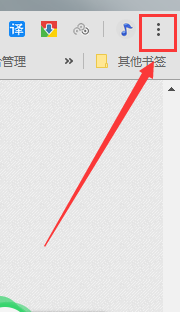
3.进入到设置菜单后我们把鼠标放在更多工具按钮上,然后在选择清理清理缓存数据。
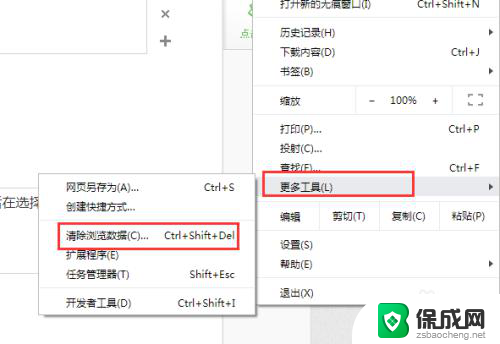
4.进入到清除缓存数据界面后我们可以选择需要清理的时间段,cookie。包括缓存的图片和文件。
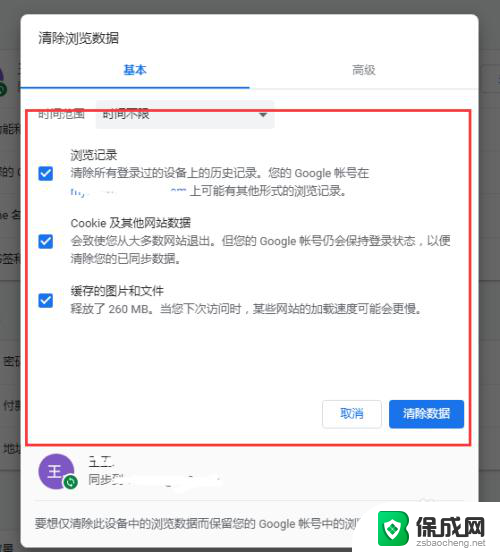
5.如果是需要清楚托管的应用数据或者是其他的那么点击旁边的高级选项。

6.在高级选项界面里我们可以选择清除cookie。自动填充表单。密码和登录的数据,下载记录和浏览记录等等这些都是可以清除的。
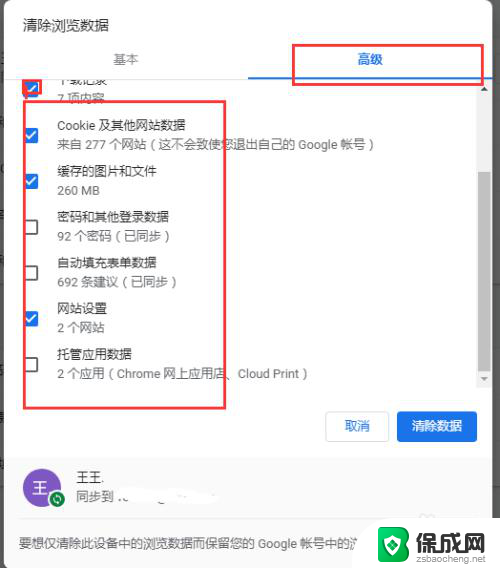
7.小技巧:在谷歌浏览器的界面上我们按键盘上面的Ctrl+shift+del能够快速的打开清除缓存的对话框。

以上就是如何清空浏览器缓存的操作步骤,如果你遇到这种情况,可以按照以上操作来解决问题,非常简单快速。